
ด้วยการอัปเดตเดือนเมษายน 2018 ใน Windows 10 คุณลักษณะใหม่บางอย่างได้มาถึงระบบปฏิบัติการ หนึ่งในสิ่งที่โดดเด่นที่สุดคือการเปิดตัวไทม์ไลน์ที่เรียกว่า. ต้องขอบคุณการใช้งานแอปพลิเคชันในช่วง 30 วันที่ผ่านมาจึงถูกรวบรวม ต้องขอบคุณที่เราสามารถดูประวัติการใช้งานได้
แม้ว่านี่จะไม่ใช่สิ่งที่ผู้ใช้ทุกคนชอบ มากมาย ไม่ต้องการให้เปิดใช้งานไทม์ไลน์ของ Windows 10 นี้. ไม่ว่าจะเพื่อความปลอดภัยความเป็นส่วนตัวหรือเหตุผลใดก็ตาม วิธีปิดการใช้งานนั้นง่ายมาก เราแสดงให้คุณเห็นว่า
เราต้องเริ่ม ไปที่การตั้งค่า Windows 10ตามปกติในสถานการณ์ประเภทนี้ เมื่อเราเข้าไปข้างในแล้วเราจะต้องเข้าสู่ส่วนความเป็นส่วนตัว ต่อไปเราจะดูคอลัมน์ที่ปรากฏทางด้านซ้ายของหน้าจอพร้อมตัวเลือกต่างๆ
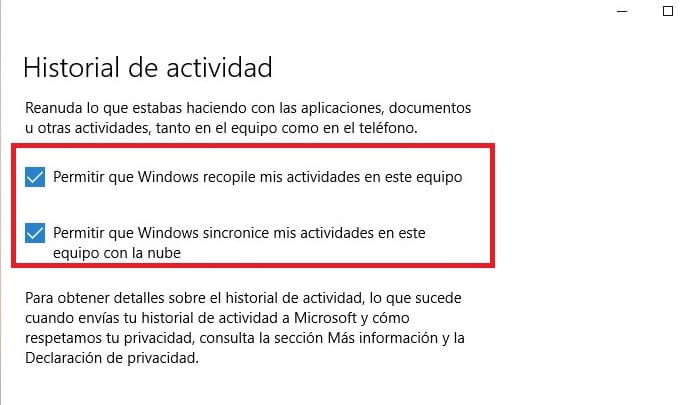
จากตัวเลือกเหล่านี้ เราต้องคลิกที่ประวัติกิจกรรม. เมื่อทำเช่นนี้ชุดของตัวเลือกใหม่จะปรากฏขึ้นบนหน้าจอ ในตัวเลือกที่ออกมามีสองช่องที่เราต้องทำเครื่องหมาย (ยกเลิกการเลือกในกรณีนี้) พวกเขากล่าวต่อไปนี้: อนุญาตให้ Windows รวบรวมกิจกรรมของฉันบนคอมพิวเตอร์เครื่องนี้และอนุญาตให้ Windows ซิงค์กิจกรรมของฉันบนคอมพิวเตอร์เครื่องนี้กับระบบคลาวด์
ดังนั้นเราต้องยกเลิกการเลือกทั้งสองอย่าง เช่น เมื่อทำเช่นนี้ไทม์ไลน์ใน Windows 10 จะหยุดทำงาน. ดังนั้นไม่เพียง แต่จะไม่ถูกจัดเก็บหรือรวบรวมข้อมูล แต่จะไม่ปรากฏบนหน้าจออีกต่อไปโดยไม่ต้องป้อนข้อมูล
คุณจะเห็นว่า การสิ้นสุดไทม์ไลน์นี้ใน Windows 10 เป็นสิ่งที่ง่ายมาก เพียงทำตามไม่กี่ขั้นตอน ในกรณีที่คุณต้องการเปิดใช้งานอีกครั้งขั้นตอนในการปฏิบัติตามจะเหมือนเดิมเพียงแค่เปิดใช้งานกล่องเหล่านี้อีกครั้ง